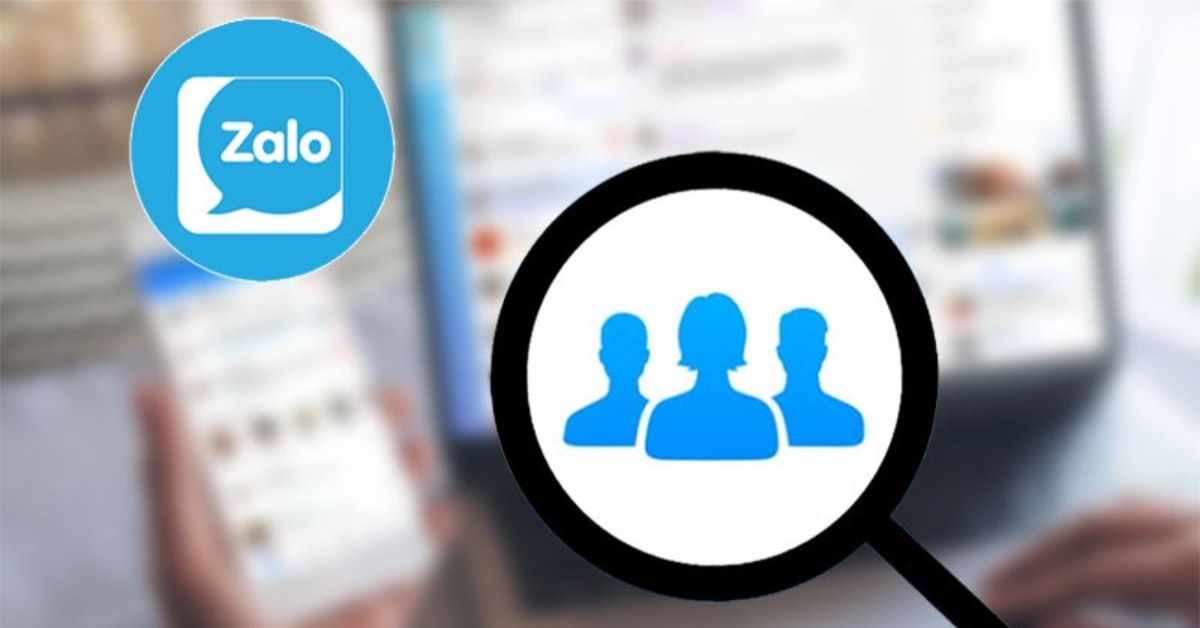Zalo là ứng dụng liên lạc rất phổ biến hiện nay. Mọi người chỉ cần có một chiếc điện thoại thông minh và đăng ký tài khoản bằng số điện thoại là có thể sử dụng được ứng dụng. Zalo có rất nhiều tính năng thú vị như nhắn tin, gọi điện hay tham gia trò chuyện nhóm,… Ngoài ra, ứng dụng còn có một tính năng cũng thú vị không kém đó là giải tán nhóm Zalo khi cần thiết. Hoặc chúng ta cũng có thể xóa bất kỳ ai đã tham gia nhóm khi muốn điều chỉnh số lượng thành viên trong nhóm. Vậy cách thực hiện cụ thể như thế nào? Hãy để tuyengiaothudo.vn hướng dẫn bạn cách xóa thành viên ra khỏi nhóm, xóa nhóm chat trên Zalo theo cách đơn giản nhất trong bài viết dưới đây.
- Top 5+ trò chơi nổi bật trên Pogo Games mà bạn không nên bỏ lỡ
- Apple Watch SE 3 được giới thiệu như một chiếc smartphone cho trẻ em
- Top 11 game giống PUBG trên PC và điện thoại hay nhất
- Hướng dẫn cách sao lưu ảnh gốc không giới hạn hoàn toàn miễn phí trên iPhone
- Cách sử dụng hàm MID trong Excel để cắt chuỗi
Cách xóa nhóm Zalo trên máy tính
Tương tự như việc tạo nhóm, việc giải tán nhóm Zalo là hoàn toàn có thể. Nếu bạn là quản trị viên và quyết định xóa nhóm đã tạo, bạn có thể thực hiện các thao tác sau trên máy tính/PC của mình:
Bạn đang xem: Cách xóa thành viên ra khỏi nhóm, xóa nhóm chat trên Zalo đơn giản nhất
Bước 1: Mở ứng dụng Zalo trên máy tính.
Bước 2: Trên thanh công cụ bên trái của ứng dụng > Nhấp vào Danh bạ > Chọn Danh sách nhóm.

Bước 3: Chọn nhóm Zalo mà bạn muốn giải thể.
Bước 4: Sử dụng con trỏ chuột để nhấp vào ảnh nhóm để hiển thị tất cả thông tin của nhóm.
Bước 5: Chọn Quản lý nhóm.

Bước 6: Kéo xuống cuối mục này > Nhấp vào Giải thể nhóm Zalo đó.

Bước 7: Zalo sẽ xác nhận quyết định của bạn lần cuối > Chọn Giải tán nhóm thêm một lần nữa là xong.

Cách xóa nhóm Zalo trên điện thoại
Nếu bạn không có máy tính, việc xóa nhóm chat có thể thực hiện trên điện thoại thông minh. Nhìn chung, thao tác khá giống nhau. Tuy nhiên, vì giao diện ứng dụng Zalo trên điện thoại sẽ có bố cục hơi khác so với trên máy tính. Do đó, để nhanh chóng giải thể nhóm Zalo, hãy làm theo hướng dẫn dưới đây.
Bước 1: Đăng nhập vào ứng dụng Zalo trên điện thoại thông minh của bạn.
Bước 2: Tại trang chủ Zalo, toàn bộ các cuộc trò chuyện và nhóm trò chuyện của bạn sẽ được hiển thị. Để chọn nhóm trò chuyện cần xóa, hãy nhấp vào mục Danh bạ nằm ở thanh công cụ ở cuối màn hình ứng dụng.

Bước 3: Ngay ở đầu Danh bạ > Chọn Nhóm > Các nhóm bạn đã tham gia hoặc tạo sẽ được hiển thị ở đây.
Bước 4: Tìm nhóm chat Zalo mà bạn muốn xóa > Nhấp vào tên nhóm chat để truy cập vào các tùy chọn > Vào cài đặt nhóm,
Bước 5: Cuộn xuống cuối menu và bạn sẽ thấy mục Dissolve Group màu đỏ.
Xem thêm : Cách đăng nhập Facebook trên máy tính, điện thoại đơn giản nhất
Bước 6: Chọn giải thể nhóm Zalo và xác nhận.
Cách xóa thành viên khỏi nhóm Zalo trên máy tính
Việc xóa thành viên khỏi nhóm Zalo cũng có thể thực hiện trên máy tính. Bạn chỉ cần làm theo hướng dẫn từng bước chi tiết bên dưới là xong.
Bước 1: Đăng nhập vào ứng dụng Zalo trên máy tính xách tay hoặc PC của bạn. Lưu ý rằng đó phải là ứng dụng đã tải xuống thiết bị của bạn, không phải Website Zalo.
Bước 2: Trên thanh công cụ bên trái của ứng dụng > Nhấp vào Danh bạ > Chọn Danh sách nhóm.

Bước 3: Chọn nhóm Zalo có thành viên bạn muốn xóa.
Bước 4: Sử dụng con trỏ chuột để nhấp vào ảnh nhóm để hiển thị toàn bộ thông tin nhóm > Chọn Danh sách thành viên để xem tất cả những người đã tham gia nhóm.

Bước 5: Bên phải thông tin của mỗi thành viên có biểu tượng ba chấm > Chọn mục này để xóa khỏi nhóm.

Bước 6: Xác nhận xóa thành viên đó để chính thức xóa người này khỏi nhóm bạn đã tạo và hoàn tất.

Cách xóa thành viên khỏi nhóm Zalo trên điện thoại
Tương tự như việc giải tán nhóm Zalo trên điện thoại, việc xóa thành viên khỏi nhóm rất đơn giản. Điều kiện duy nhất là bạn phải giữ vai trò là người lãnh đạo nhóm. Và bạn có quyền đuổi bất kỳ ai ra khỏi nhóm bất kỳ lúc nào. Các bước chi tiết như sau:
Bước 1: Đăng nhập vào ứng dụng Zalo trên điện thoại thông minh của bạn.
Bước 2: Nhấp vào biểu tượng Danh bạ. Biểu tượng này nằm ở giữa thanh công cụ ở cuối màn hình.
Bước 3: Tìm kiếm nhóm chat Zalo có thành viên bạn muốn xóa vĩnh viễn hoặc mời ra khỏi nhóm.

Bước 4: Nhấp vào tên nhóm để vào tùy chọn > Truy cập Xem thành viên > Tìm thành viên bạn muốn xóa.
Bước 5: Chọn xóa khỏi nhóm > Tiếp tục xác nhận thêm một lần nữa để chính thức xóa người này khỏi nhóm bạn đã tạo.
Những lưu ý khi giải tán nhóm Zalo, xóa thành viên nhóm
Việc thêm hoặc xóa thành viên hoặc xóa vĩnh viễn một nhóm là tùy thuộc vào mỗi người. Tuy nhiên, trước khi thực hiện các hướng dẫn trên, bạn cần lưu ý những điều sau.
- Để xóa nhóm, chỉ có người quản trị (trưởng nhóm) hoặc người tạo nhóm mới có thể thực hiện. Trừ trường hợp trưởng nhóm ban đầu chuyển nhượng quyền cho người khác. Lúc này, người mới sẽ có quyền giải thể nhóm Zalo.
- Đối với những ai chưa tải ứng dụng này về máy tính xách tay/máy tính cá nhân, Zalo phải được cài đặt trên thiết bị của họ. Không thể xóa nhóm thông qua Trang web Zalo.
- Việc giải thể nhóm hoặc xóa thành viên trên thiết bị di động đều giống nhau trên mọi điện thoại thông minh, bao gồm cả hệ điều hành iOS và Android.

Khi nào bạn nên giải thể nhóm Zalo?
Zalo là ứng dụng chat rất tiện lợi và phổ biến hiện nay. Nó cho phép chúng ta tạo nhiều nhóm chat để phục vụ nhiều mục đích khác nhau. Tuy nhiên, vì một số lý do nào đó, người quản trị tạo nhóm có thể xóa hoàn toàn nhóm đó nếu cần thiết. Dưới đây là một số dấu hiệu có thể dẫn đến việc nhóm Zalo bị giải thể.
Nhóm đã không hoạt động trong thời gian quá dài.
Trên thực tế, sẽ luôn có những nhóm Zalo chỉ hoạt động trong một khoảng thời gian nhất định. Sau đó, khi mọi người dần trở nên im ắng, không còn ai hoạt động nữa. Việc giải thể nhóm chat Zalo trong trường hợp này là điều mà nhóm trưởng có thể cân nhắc nếu cần thiết.

Một số trường hợp thậm chí còn vô tình chuyển giao quyền lãnh đạo nhóm sau khi người quản trị ban đầu rời đi trước. Do đó, nếu nhóm không có dấu hiệu tiếp tục hoạt động, người lãnh đạo nhóm tiếp theo hoàn toàn được phép xóa nhóm.
Thay đổi mục đích hoạt động nhóm
Mỗi nhóm chat được tạo ra với mục đích khác nhau. Ví dụ như trao đổi công việc, kinh doanh, tán gẫu với bạn bè,… Không ai có thể phủ nhận được sự cần thiết của chức năng này trên ứng dụng Zalo. Khi mục đích hoạt động thay đổi, các thành viên lần lượt rời đi, người quản trị có thể giải thể nhóm. Sau đó, chúng ta hoàn toàn có thể tạo nhóm chat mới, phù hợp hơn.
Quá tải thông báo ảnh hưởng đến quyền riêng tư
Việc tạo và tham gia quá nhiều nhóm đôi khi có nhiều mặt trái. Các trưởng nhóm bị quá tải với việc nhận thông báo từ ứng dụng mỗi ngày. Do đó, nếu một nhóm không còn hoạt động nữa thì việc giải tán nhóm Zalo là cần thiết. Nó sẽ giúp bạn thoát khỏi một số phiền phức.

Một số câu hỏi liên quan khác
Trong bài viết này, ngoài hướng dẫn giải tán nhóm Zalo đã nêu ở trên, chúng tôi cũng sẽ giải đáp một số câu hỏi thường gặp khác của người dùng xung quanh vấn đề này như sau.
Các thành viên trong nhóm có biết nhóm đã tan rã không?
Sẽ thế nào khi một nhóm Zalo bị giải thể khi vẫn còn nhiều thành viên? Đây chắc chắn là điều mà nhiều người quan tâm. Trong trường hợp nhóm trưởng xóa nhóm Zalo, các thành viên còn lại sẽ nhận được thông báo từ ứng dụng.
Để tránh bất kỳ sự bất tiện nào, người quản trị nên thông báo hoặc giải thích lý do trước. Điều này sẽ giúp những người khác chủ động hơn trong việc sao lưu dữ liệu nếu cần. Bởi vì sau khi nhóm chính thức giải thể, mọi nội dung và hoạt động sẽ không còn có thể tìm kiếm được nữa. Để tiếp tục trò chuyện, mọi người không còn lựa chọn nào khác ngoài việc tạo một nhóm trò chuyện mới.

Phó nhóm trưởng có thể xóa nhóm Zalo không?
Thông thường, trong các cuộc trò chuyện nhóm có hàng trăm đến hàng nghìn người tham gia, luôn có thêm một vị trí phó nhóm trưởng. Người đảm nhiệm vị trí này sẽ giúp admin (nhóm trưởng) quản lý thành viên dễ dàng hơn. Tuy nhiên, họ sẽ chỉ có quyền phê duyệt thành viên hoặc thay đổi các thiết lập chung như tên, ảnh đại diện, v.v. Việc giải thể nhóm Zalo không nằm trong thẩm quyền của phó nhóm trưởng. Do đó, câu trả lời là không.
Nhóm Zalo đã giải thể có thể khôi phục lại được không?
Một khi bạn quyết định xóa nhóm chat Zalo, nó sẽ biến mất mãi mãi. Tất cả dữ liệu từ lịch sử tin nhắn, các tập tin phương tiện các loại, v.v. cũng sẽ bị xóa. Điều đó có nghĩa là bạn hoàn toàn không thể khôi phục lại nhóm đã tan rã. Và ứng dụng Zalo vẫn chưa cung cấp giải pháp cho vấn đề này cho người dùng. Tất cả phụ thuộc vào quyết định của người quản lý nhóm.

Do đó, nếu trong nhóm vẫn còn thông tin quan trọng, trưởng nhóm nên kiểm tra lại và sao lưu sang nơi khác. Hoặc chụp ảnh màn hình trước khi nhấn nút giải tán nhóm. Ngoài ra, hãy cân nhắc kỹ xem việc xóa nhóm có thực sự cần thiết hay không để hạn chế tổn thất và hối tiếc vì những quyết định vội vàng.
Tôi có thể mời lại người đã bị xóa khỏi nhóm Zalo không?
Những người bị admin xóa khỏi nhóm Zalo sẽ được chia thành 2 loại. Loại thứ nhất là xóa khỏi nhóm. Loại thứ hai là xóa và chặn khỏi nhóm và không thể tham gia lại.
Do đó, nếu người này muốn tham gia lại nhóm ban đầu. Cách duy nhất là được nhóm trưởng hoặc nhóm phó đích thân thêm vào. Ngoài ra, nếu họ rơi vào trường hợp thứ hai bị chặn, họ không thể tham gia lại. Nhóm trưởng phải bỏ chặn họ, sau đó thêm họ trở lại thành người bình thường.
Lời kết
Bài viết trên đã hướng dẫn chi tiết cách giải tán nhóm Zalo và xóa thành viên khỏi nhóm rất đơn giản. Những lợi ích mà ứng dụng này mang lại là không thể phủ nhận. Tuy nhiên, nó đi kèm với những vấn đề không mong muốn khi quá tải khi tham gia vào các nhóm lớn. Nếu bạn là người đã tạo ra những nhóm chat này nhưng sau này không còn sử dụng nữa thì bạn có thể làm theo. Đừng quên đọc những tin tức thú vị khác trên trang tin tức của tuyengiaothudo.vn nhé!
XEM THÊM:
Nguồn: https://tuyengiaothudo.vn
Danh mục: Thủ thuật